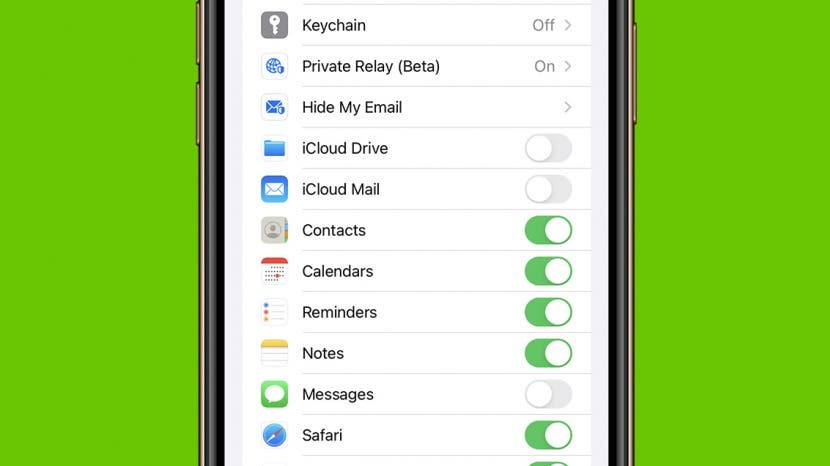
Hai problemi con i contatti che non vengono visualizzati su iPhone o Mac? Se hai difficoltà a sincronizzare i contatti da iPhone a Mac o iPad, o viceversa, abbiamo messo insieme un elenco di suggerimenti per la risoluzione dei problemi per aiutarti a recuperare i tuoi contatti.
Salta a:
- I contatti iCloud non vengono visualizzati su iPhone? Controlla prima queste cose
- Contatti iCloud che non si sincronizzano Suggerimenti per la risoluzione dei problemi
I contatti iCloud non vengono visualizzati su iPhone? Controlla prima queste cose
L'app Contatti sul tuo iPhone può essere sincronizzata solo con altri dispositivi tramite iCloud. Prima di approfondire i suggerimenti per la risoluzione dei problemi, esaminiamo alcune cose che dovranno essere configurate correttamente affinché i contatti del tuo iPhone si sincronizzino con altri dispositivi:
- Assicurati che Il sistema Contatti iCloud è attivo e funzionante tramite il sito di Apple. Se il sistema non è attivo, i tuoi contatti non si sincronizzano con il Mac o viceversa, e dovrai aspettare che il sistema si riattivi e ricontrollare.
- Se non riesci a sincronizzare i contatti da iPhone a Mac, potrebbe essere perché hai effettuato l'accesso con ID Apple diversi sui tuoi dispositivi. Accedi a tutti i tuoi dispositivi utilizzando il stesso ID Apple.
- Assicurati di essere connesso a internet. Poiché l'app Contatti dipende da iCloud per la sincronizzazione tra i dispositivi, per funzionare ha bisogno di una connessione Internet stabile o dell'accesso ai dati cellulari.
- Controlla il tuo Limite di archiviazione di iCloud: se hai esaurito tutto lo spazio di archiviazione di iCloud, il tuo calendario potrebbe non essere sincronizzato tra i dispositivi.
Ora che abbiamo esaminato le basi, tuffiamoci in alcuni suggerimenti per la risoluzione dei problemi più coinvolti su come sincronizzare i contatti da iPhone a Mac e altri dispositivi Apple.
Attiva contatti iCloud
Affinché l'app Calendario per iPhone si sincronizzi su tutti i tuoi dispositivi Apple, devi assicurarti che iCloud vi abbia accesso. Ecco come:
- Aprire Impostazioni.

- Tocca il tuo nome.

- Rubinetto iCloud.
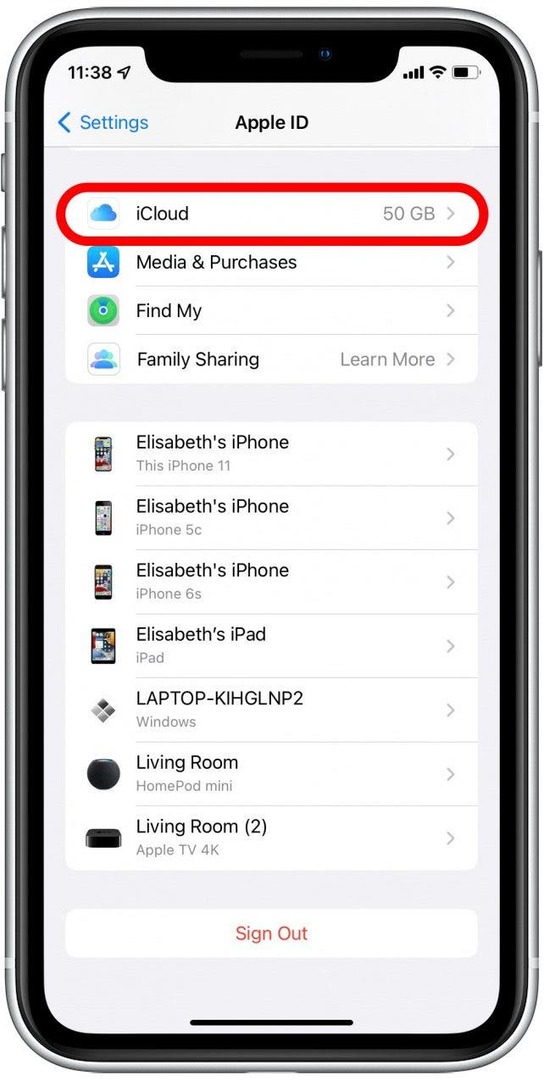
- Se Contatti è disattivato, attivarlo.
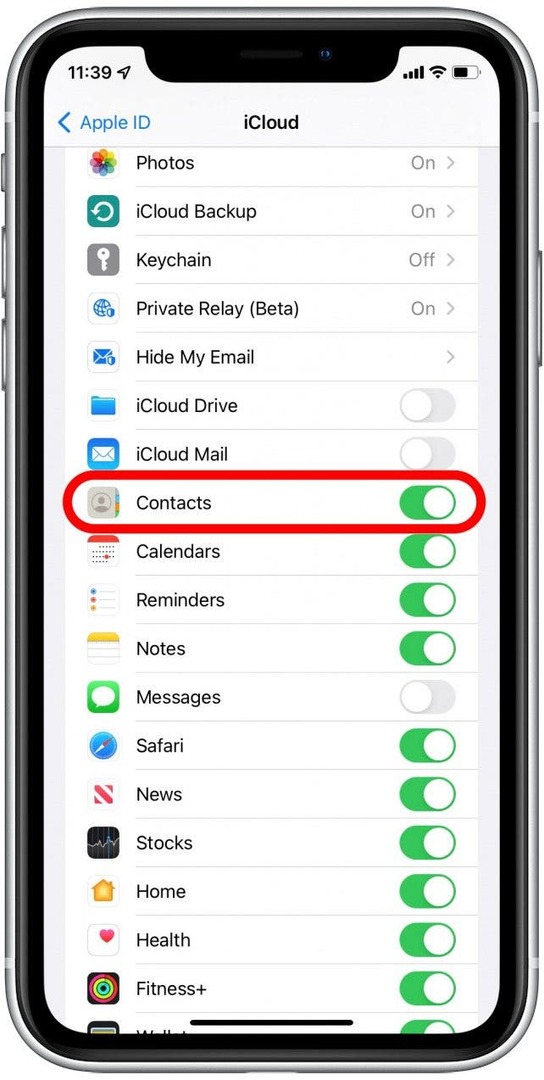
Assicurati che il calendario abbia accesso ai dati mobili
Se riscontri problemi nella sincronizzazione dei contatti da iPhone a Mac quando non sei connesso a Internet, è possibile che l'app Contatti non abbia accesso ai dati mobili. Ecco come assicurarti che i tuoi contatti possano essere sincronizzati anche quando non disponi di una connessione Internet:
- Aprire Impostazioni.

- Rubinetto Cellulare.
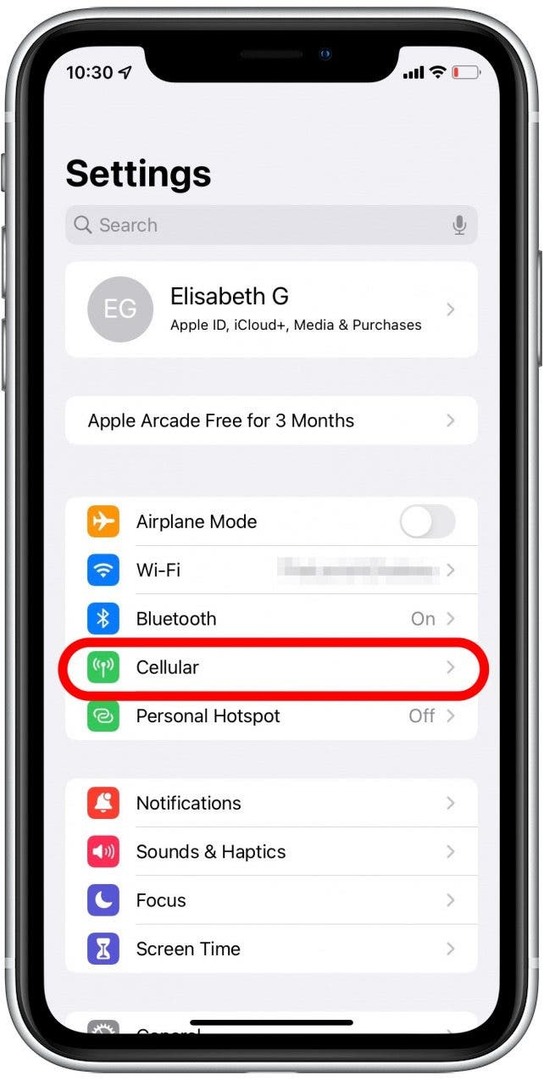
- Scorri verso il basso fino a Contatti e assicurati che sia attivato.
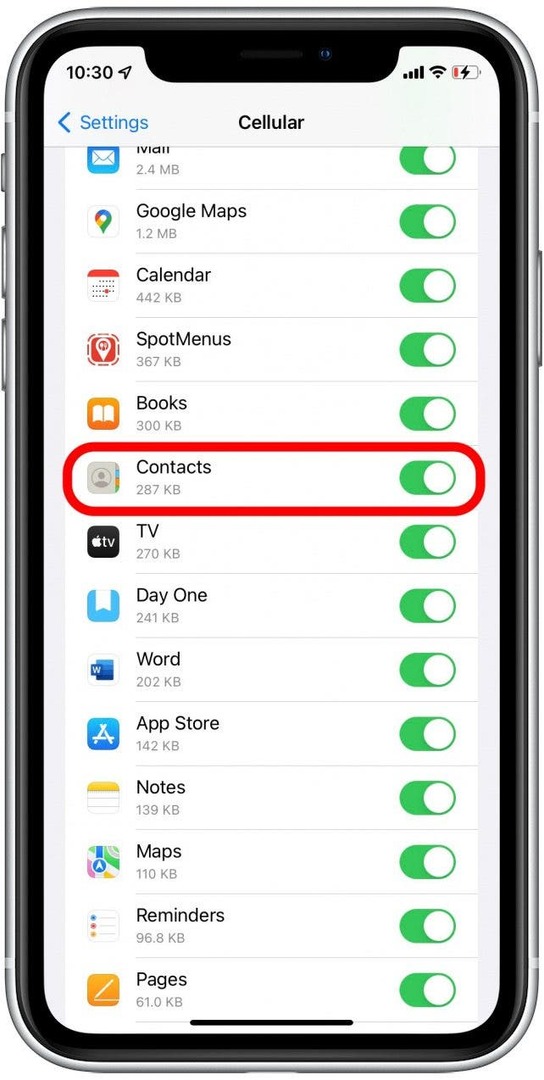
Esci da iCloud su iPhone e Mac e rientra
A volte un'impostazione che non conosci è attiva o un altro misterioso problema tecnico può essere ripristinato semplicemente uscendo dal tuo account e accedendo nuovamente. Questo a volte può risolvere problemi come la mancata sincronizzazione dei contatti iCloud.
Come uscire e rientrare in iCloud su iPhone
- Vai a Impostazioni.

- Tocca il tuo nome in alto.

- Scorri fino in fondo e tocca Disconnessione.
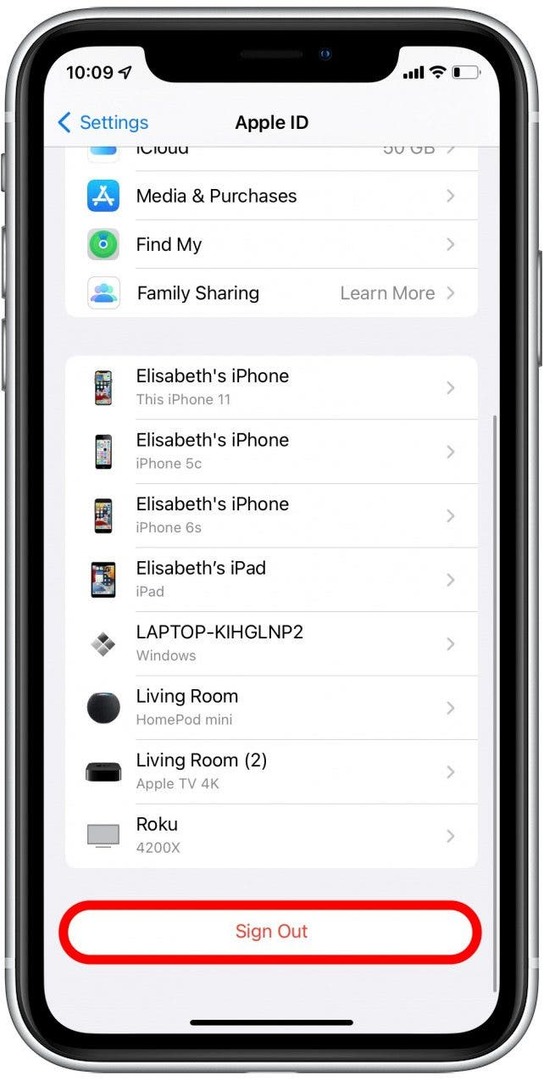
- Inserisci la password dell'ID Apple quando richiesto.
- Rubinetto Spegnere.
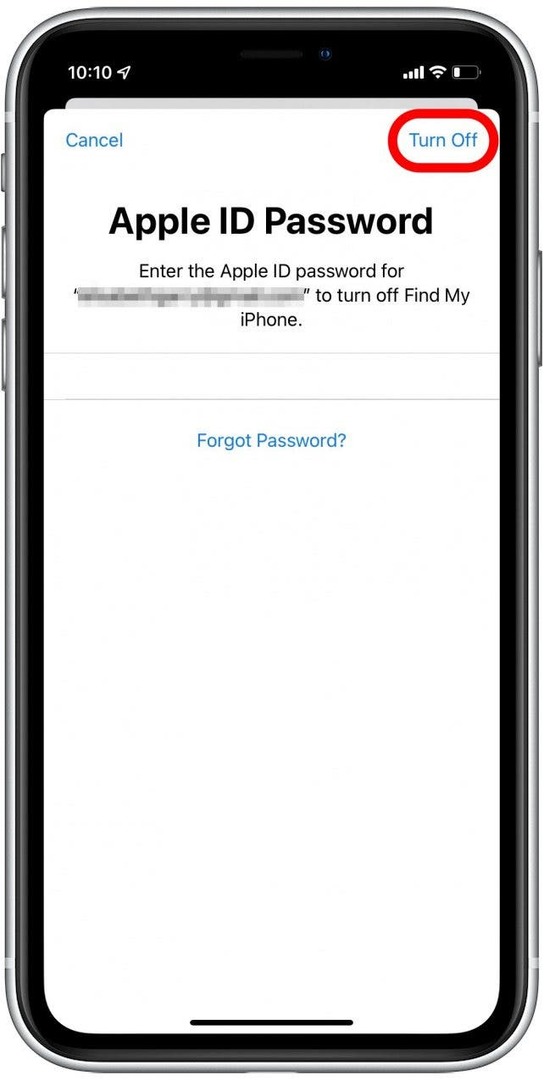
- Determina se desideri conservare una copia dei tuoi dati sul tuo iPhone. Questi dati saranno disponibili non appena effettuerai nuovamente l'accesso, ma se sei preoccupato, potresti volerlo fai un backup del tuo iPhone prima di uscire da iCloud.
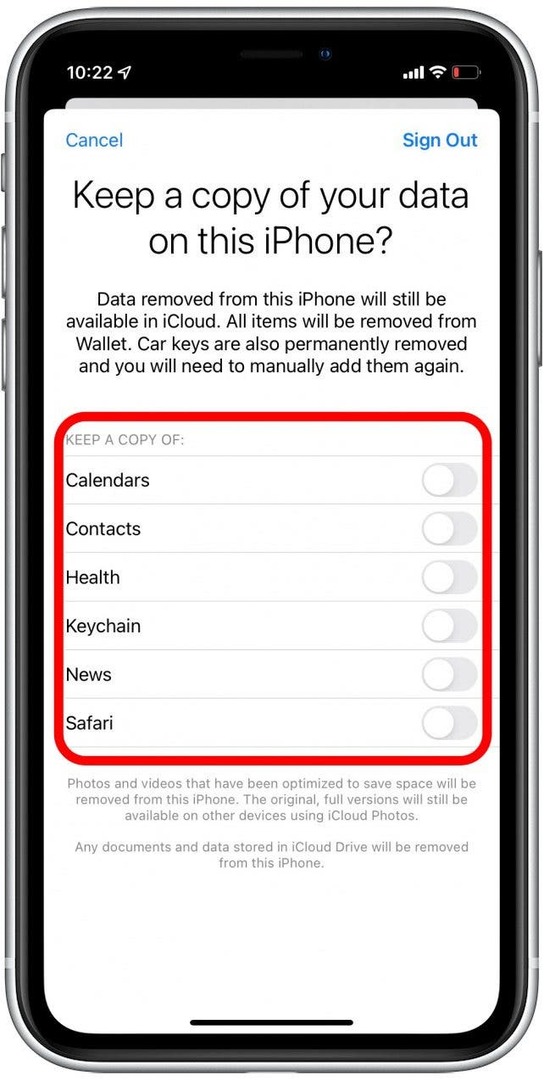
- Confermare Disconnessione.
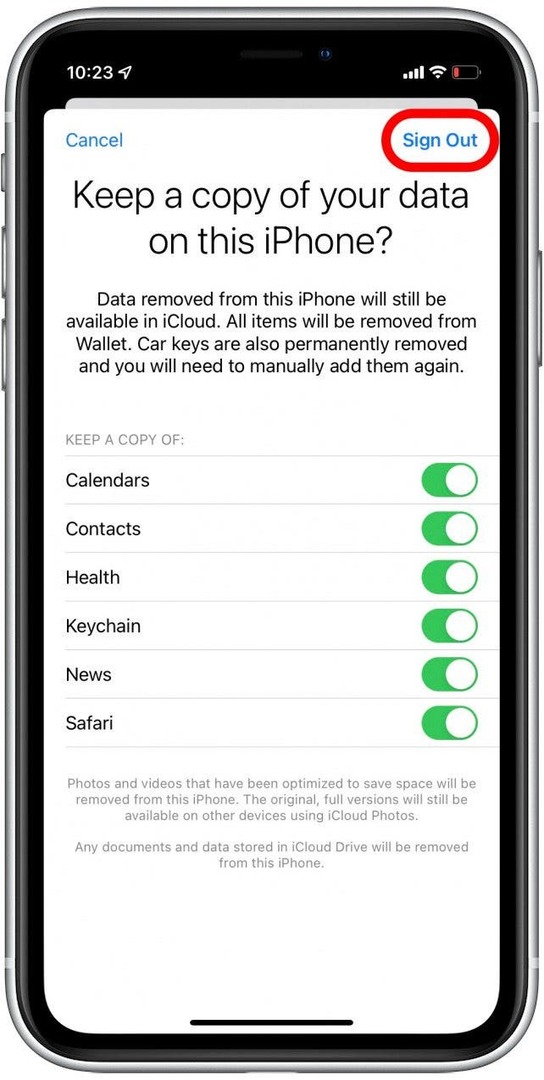
- Confermare Disconnessione ancora.
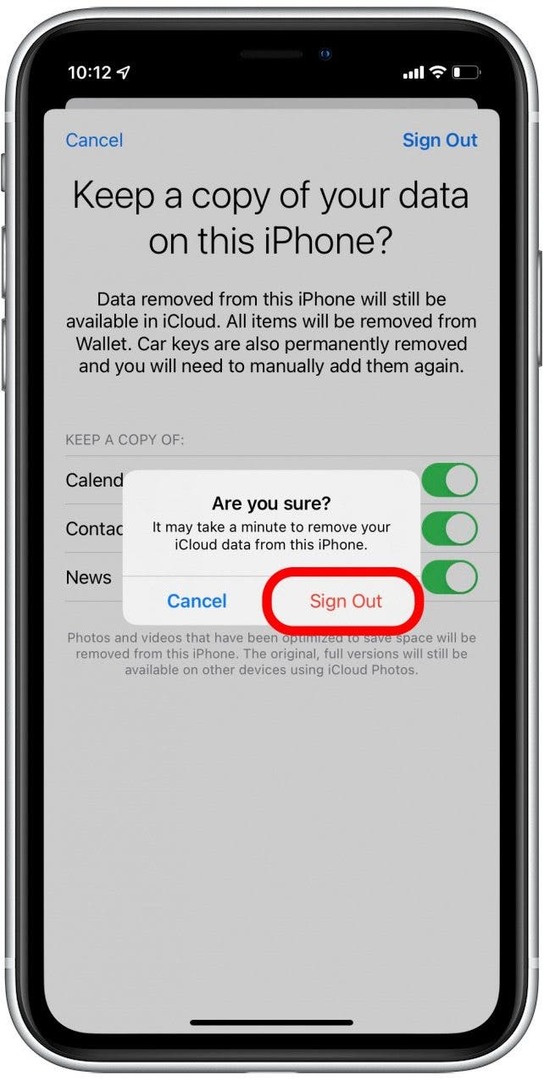
- Dopo esserti disconnesso, tornerai alle Impostazioni. Tocca su Inizia a usare iCloud.
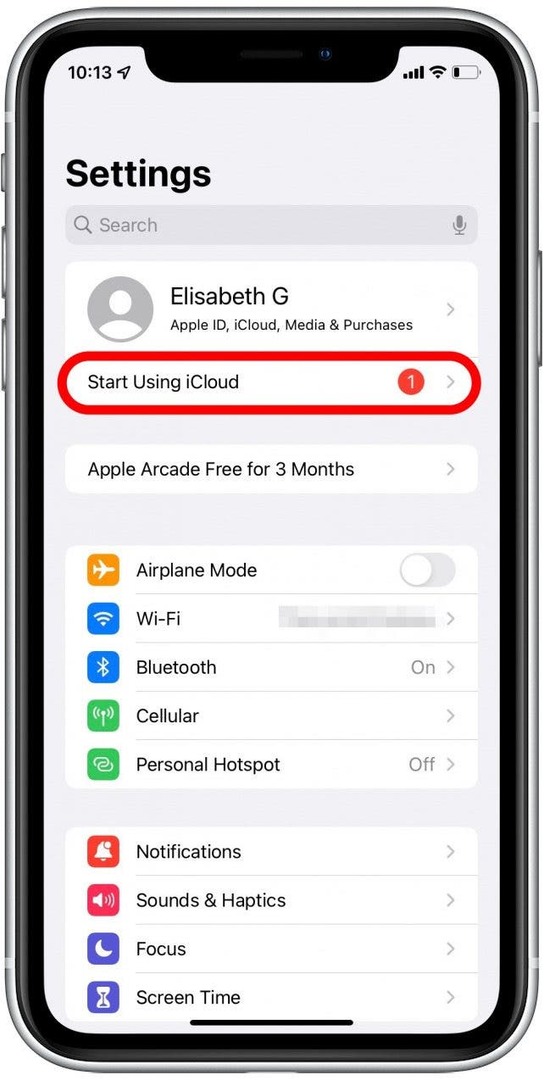
- Rubinetto Inizia a usare iCloud.
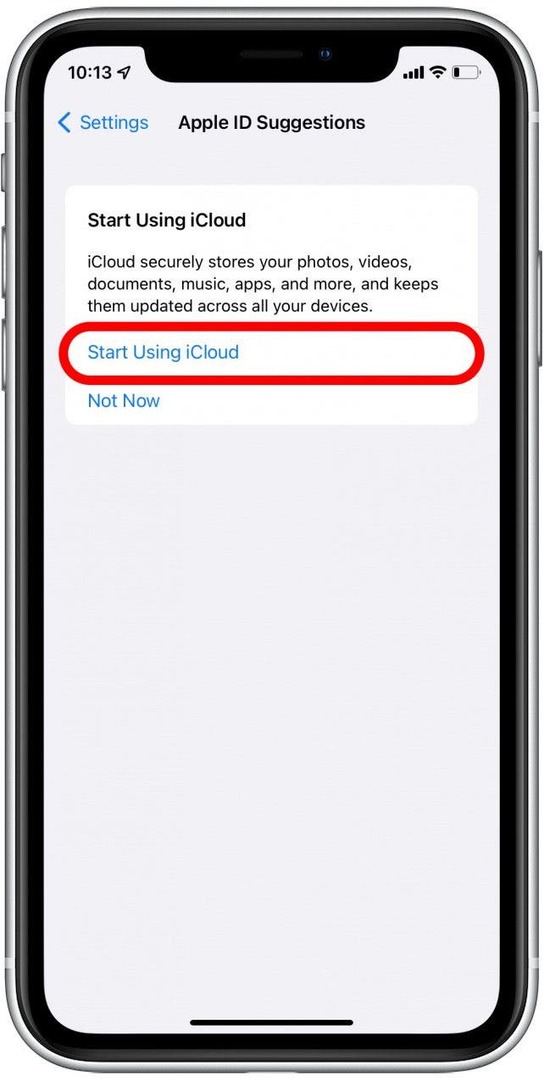
- Rubinetto Continua.
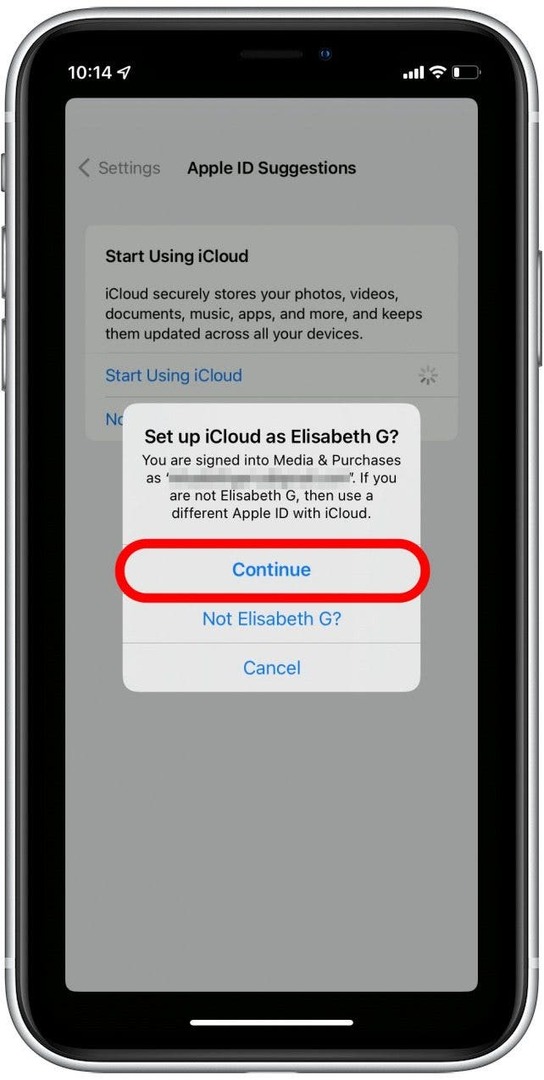
- Inserisci il codice del tuo iPhone.
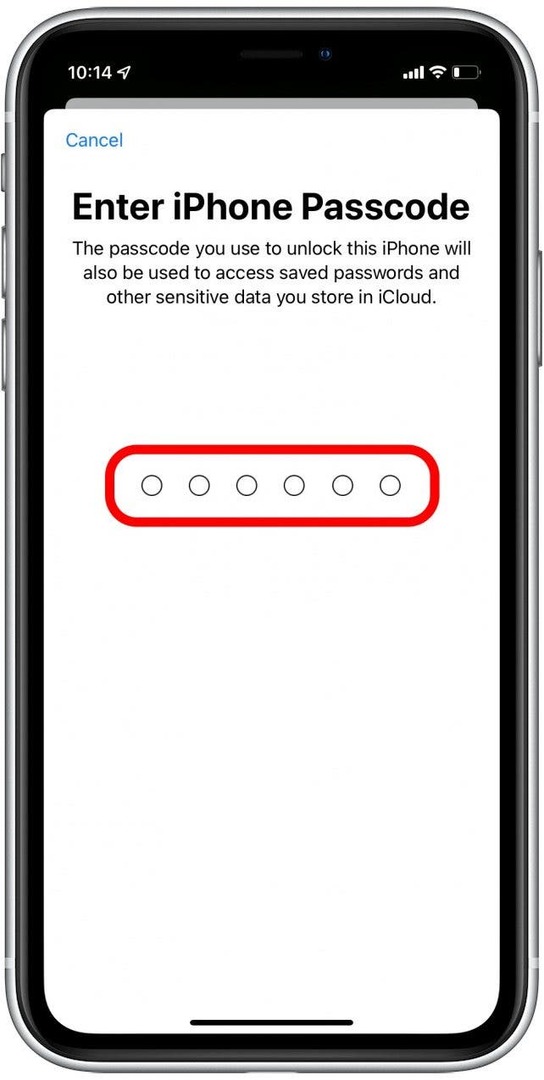
- Rubinetto Unisci.
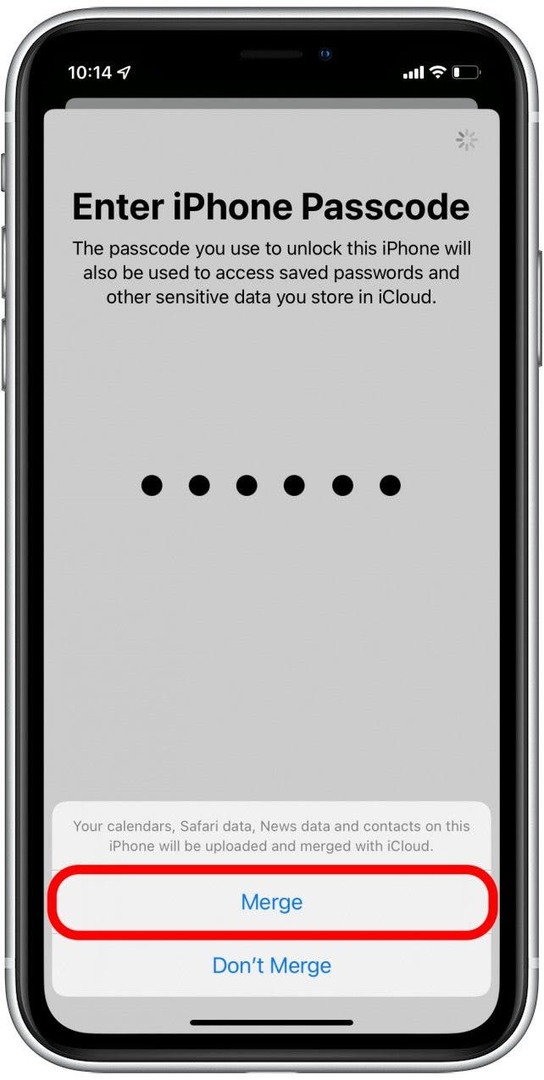
Ora sei di nuovo connesso ad iCloud. Attendi un minuto, quindi controlla l'app Contatti per vedere se è stata sincronizzata.
Come uscire e rientrare in iCloud su Mac
- Aprire Preferenze di Sistema.

- Clic ID Apple.
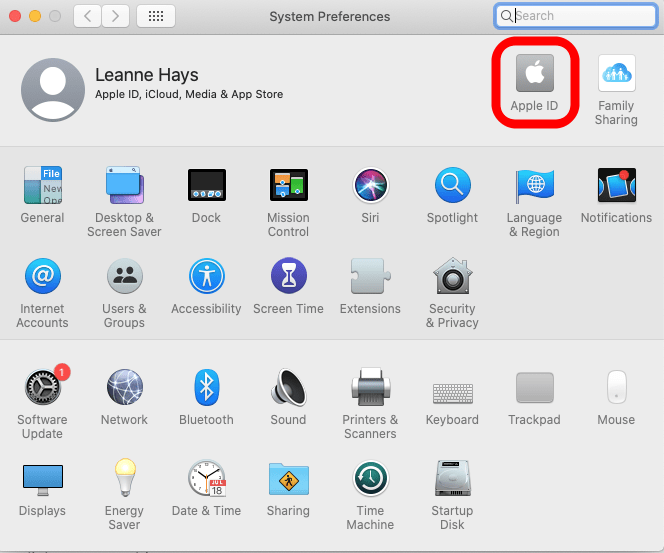
- Clic Disconnessione.
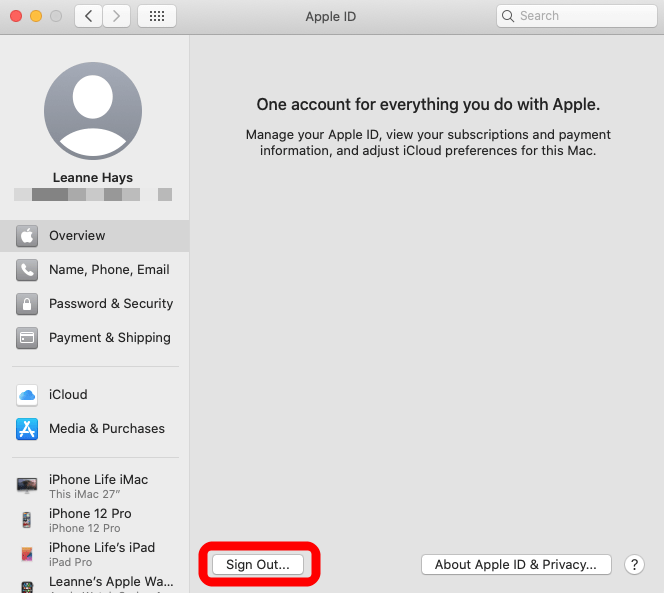
- Scegli se conservare una copia dei tuoi dati e clicca Conserva una copia.
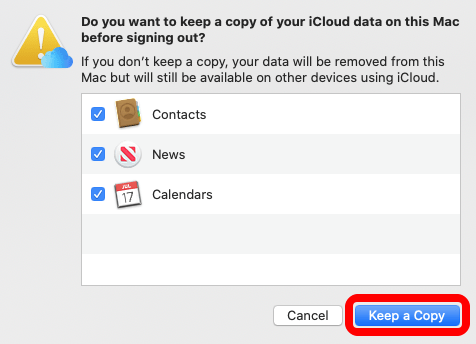
- Inserisci la tua password e clicca Continua.
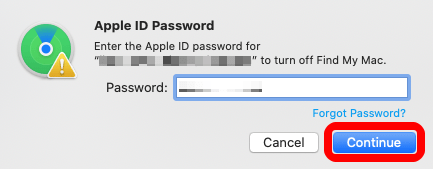
- Accedi nuovamente al tuo ID iCloud/Apple inserendo le informazioni sull'ID Apple nella finestra popup e facendo clic su Prossimo.
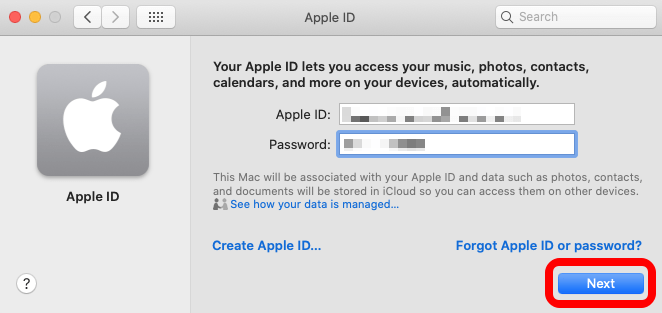
- Inserisci la password del tuo Mac e fai clic su ok.

Ora sei di nuovo connesso ad iCloud. Attendi un minuto, quindi controlla l'app Contatti per vedere se è stata sincronizzata.
Riavvia i dispositivi
In precedenza, abbiamo provato a chiudere e aprire l'app Calendario sul tuo iPhone per correggere un calendario iPhone che non si sincronizzava. Se la chiusura e il riavvio dell'app Contatti non funzionano, puoi anche provare a riavviare i dispositivi per sincronizzare i calendari su tutti. Se non sei sicuro di come riavviare il tuo iPhone o iPad, puoi leggere questo articolo su riavviare il tuo iPhone X o successivo e come forzare il riavvio di iPhone e iPad.
Il riavvio del dispositivo può aiutare a riparare da sole le app malfunzionanti, quindi dopo aver riavviato il backup, controlla di nuovo l'app Contatti per vedere se i problemi di sincronizzazione si sono risolti da soli.